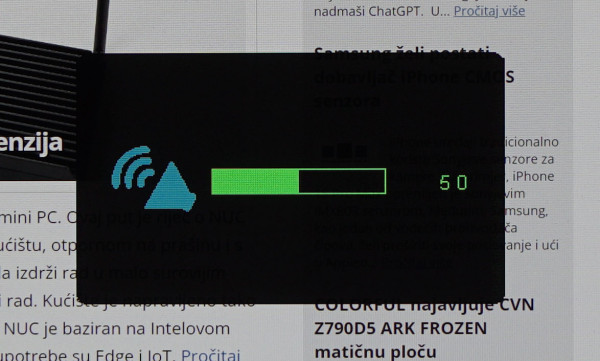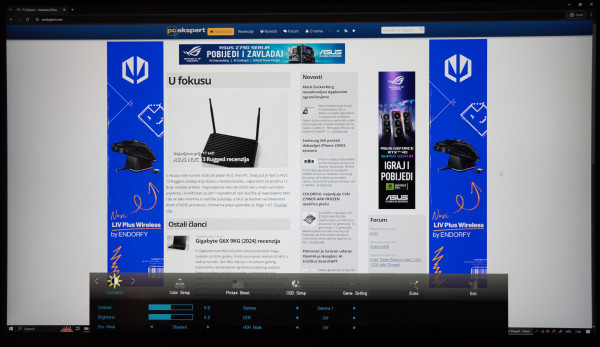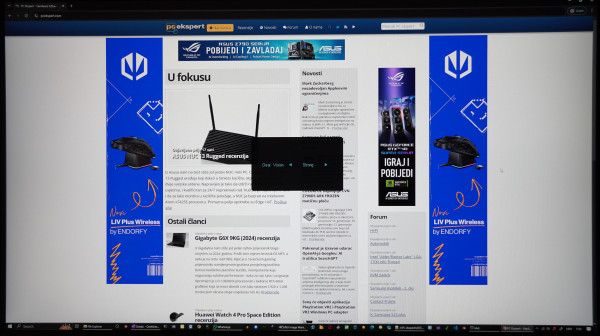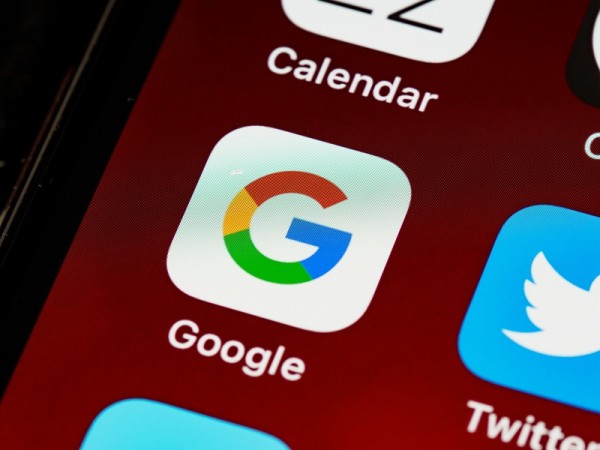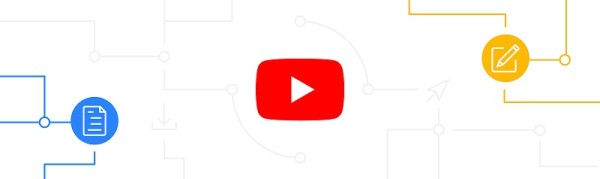AOC U27B3AF recenzija
Datum objave 30.07.2024 - Mario Baksa
U27B3AF - prvi dio
Uvod
AOC se etablirao kao proizvođač solidnih, a cjenovno pristupačnih monitora pa smo ista početna očekivanja imali i od ovog monitora. Kao što se iz nemaštovita naziva modela može pretpostaviti, U27B3AF je monitor dijagonale ekrana od 27 inča. Ima IPS matricu UHD 4K razlučivosti, a slika se osvježava pri 60 Hz. Klasika za 4K monitore opće upotrebe, za korisnike koji ne žele mali, ali ni prevelik monitor, a žele imati oštru sliku, oštar tekst na ekranu.
AOC ovaj monitor kategorizira kao monitor za kućni ured (Home Office), no on zapravo nudi više nego bi se očekivalo od monitora te namjene. Tako podržava Adaptive Sync, što primarno koristi igračima, nudi velik dinamički raspon (HDR10), ima stalak podesiv po visini, te čak i integrirane stereo zvučnike.
Oprema
Monitore od 27 inča vidjeli smo i u značajno manjim kutijama, no veličini ove kutije vjerojatno je kumovao stalak, kojeg je nešto teže smjestiti u kutiju, od onih stalaka koji nude samo naginjanje monitora. S naljepnice na boku saznat ćete da U27B3AF spada u E kategoriju po energetskoj učinkovitosti, odnosno da u tipičnom radu potroši 25 kWh u 1.000 sati rada, s tim da uz korištenje HDR-a skače u energetski rastrošniju kategoriju G, te potroši 40 kWh tijekom 1.000 sati rada.
Da bi se došlo do unutrašnjosti kutije, prvo je potrebno prerezati traku koja sprečava otvaranje kutije te je kutiju potrebno polegnuti, nakon čega se samo podigne kartonski poklopac, koji je dio kutije. Ovo je bolje rješenje od onih stiropornih pakiranja za koje treba otvoriti gornju bočnu stranicu i onda pustiti da gravitacija obavi svoje – da izvuče monitor zarobljen u stiroporu iz kutije.
Na prvoj kartonskoj “ploči” smještena je sva oprema koja dolazi s monitorom, a to uključuje dvodijelni stalak, naponski kabel sa šuko utikačem, HDMI kabel, četiri šarafića, imbus ključ s Philips glavom na jednom kraju, upute za korištenje, te list s mjerenjima tvorničke kalibracije boja.
Monitor ima rupe za VESA 100×100 mm stalak, odnosno nosač, pa ga se može montirati i na neki drugi nosač. Mi smo ga stavili na stalak koji je došao s njim, a koji se na monitor pričvrsti upravo preko VESA rupa, pomoću isporučenih šarafa.
Stup stalka utakne se u bazu stalka, a potom se s donje strane baze stalka ona ušarafi u stup šarafom koji se može pritegnuti prstima (ne treba šarafciger).
Isporučeni stalak omogućava naginjanje od -5 do 20° (naprijed – natrag) te podešavanje visine od 11 centimetara, od najnižeg do najvišeg položaja. Zakretanje monitora lijevo-desno, niti pivotiranje (okretanje u portretni položaj) nije moguće – ako vam to treba, trebat će vam drugi stalak ili ruka za monitor.
Konektori su smješteni sa stražnje strane, unutar udubljenja u kućištu monitora, čime su zaštićeniji, ali i sto tako nešto teže dostupni. Monitor nudi dva HDMI 2.0 konektora, jedan DisplayPort 1.4 te konektor za slušalice. Naravno, tu je i IEC konektor za spajanje na električnu mrežu – napajanje je integrirano u sam monitor.
Stereo zvučnici snage 2 x 2 W imaju proreze s donje strane, s tim da AOC navodi sa su same zvučne jedinice usmjerene prema stražnjem dijelu monitora. Treći gumbić za podešavanje služi za otvaranje okvira ekranskog izbornika za podešavanje glasnoće.
Ako ćete koristiti te zvučnike, vjerojatno ćete i tu trebati podesiti glasnoću, jer je uz defaultnu glasnoću od 50, a u Windowsima od 70-100%, govor razumljiv u prostoru bez buke, no ako je snimka tiha ili se nalazite u prostoru s dosta buke, moglo bi vam biti pretiho. Glazba nešto bolje prolazi što se tiče čujnosti, no frekvencijski odziv je prilično sužen – basa nema, zvuk se tiho počinje čuti tek negdje od 350 Hz, a tek preko kiloherc-dva je osjetno glasnije. Znači, integrirane zvučnike koristiti samo ako nemate što drugo. Ali barem su tu.
Pored proreza za desni zvučnik smješteni su gumbići za podešavanje monitora. Pet je gumbića u nizu (natrag, minus, plus, OK i uključivanje/isključivanje monitora), što je klasika za AOC, koji se pritiskuju prema gore.
Opis
Dizajnom, ovaj se monitor ničime posebno ne ističe. Nema nikakvih detalja koji bi ga izdvajali iz gomile drugih modela, a mnogima je sličan, barem ako ga se gleda s prednje strane. Primjerice, s prednje strane ne samo da je sličan nekim drugim AOC-ovim modelima, nego je prilično sličan i Cooler Masterovom monitoru kojeg smo recenzirali prije tjedan dana.
Tako ima relativno tanak rub s gornje, lijeve i desne strane (oko 7 milimetara), te nešto deblji rub, od oko 18 milimetara, s donje strane. Taj donji rub je i malo izvučen prema naprijed, a na njegovoj sredini AOC-ov logo otisnut je sivkastom bojom. Stražnjom stranom dominiraju blage, zaobljene linije. Kvaliteta plastike kućišta je prihvatljiva, iako zna kvrckati kad ga se uhvati rukama. Dobro je što je mat finiša pa se neće na nju loviti otisci prstiju.
Ekran je ravni, dijagonale 27 inča (68,6 centimetara), s anti-glare obradom tvrdoće 3H. Razlučivost je UHD 4K, odnosno 3.840×2.160 piksela, uz omjer 16:9. Vrsta panela je IPS, GTG responzivnosti od 4 ms, kontrasta 1.000:1, svjetline 350 cd/m2, s WLED pozadinskim osvjetljenjem. Panel je 8-bitni, ali zahvaljujući FRC-u može simulirati 10-bitnu sliku, odnosno 1,037 milijardi boja. Frekvencija osvježavanja je do 60 Hz, bez obzira na razlučivost. Monitor je specificiran kao Flicker Free (ne treperi) te ima funkciju za smanjenje plavog svjetla.
Pri donjem desnom rubu prednje strane, u plastiku su utisnute oznake funkcija pojedinih gumbića za upravljanje ovim monitorom, a desno od njih je sitna statusna LED-ica, za koju bismo voljeli da je malčice prigušenija. Gumbiće nije problem pritisnuti, ali ako morate imalo dulje vrijeme potrošiti na podešavanje monitora, postaje zamorno tako držati ispruženu ruku s dlanom prema gore. Pet gumbića jedan iza drugog naporni su za korištenje, odnosno za navigiranje kroz ekranski izbornik i podešavanje opcija.
Ekranski izbornik
Ekranski izbornik klasični je AOC-ov, kod kojeg se kroz kategorije prolazi horizontalno i pritom se one skrolaju u krug. Po defaultu ekranski izbornik ostaje prikazan samo 10 sekundi, no to možete produljiti na do dvije minute.
Prva kategorija je Luminance, u kojoj se podešavaju kontrast, svjetlina, bira se ekološki način rada, bira se gama (bira se između Gamma 1, Gamma 2 i Gamma 3 – ni u OSD-u, ni u uputstvima ne piše o kojim konkretno gama vrijednostima je riječ), može se uključiti dinamički kontrast (DCR) te uključiti i odabrati neki od HDR modova (HDR Picture, HDR Movie, HDR Game).
Ako uključite HDR, a da ste uključili podršku za HDR i u Windowsima, ostale opcije iz ovog izbornika, ali i nekih drugih, više ne možete podešavati. Svjetlina ostane zaključana na 100, što je OK po danu, ali po noći, ako želite gledati neki videosadržaj, to bi vam moglo biti previše. Maksimalna svjetlina ujedno znači da crna neće biti dovoljno crna, što će se posebice isticati u zamračenom prostoru (zonsko pozadinsko osvjetljenja tu bi pomoglo, no ovaj ga monitor nema). Ako monitor prebacite u HDR, ali to isto ne učinite i u Windowsima, onda se svjetlina može podržavati te se može uključiti DCR (ali ako uključite DCR, više ne možete podešavati svjetlinu).
U Color Setupu može se odabrati temperatura boje (Warm, Normal, Cool, User), gamut panela (Panel Native ili sRGB; ako odaberete sRGB, druge postavke iz ove kategorije ne mogu se podešavati), način rada s niskom razinom plavog svjetla (LowBlue Mode – Multimedia, Internet, Office, Reading – svaka postavka s različitim intenzitetom odvlačenja boja prema žutoj). Ako za temperaturu boje odaberete User, onda možete podesiti individualne R, G i B komponente.
DCB Mode je kratica za Dynamic Color Boost, a ona pojačava specifične boje, ovisno o odabranoj postavci (Full Enhanced, Nature Skin, Green Field, Sky-blue i AutoDetect). Ako želite vidjeti što točno radi, možete uključiti DCB Demo, pri čemu se primijeni na lijevoj polovici ekrana, ali ne i na desnoj. Ako se odabere Nature Skin za DCB Mode, tonovi ljudske kože postat će crvenkasti, Green Field pojačat će zelene nijanse itd. Korisnost ove opcije vrlo je upitna, tim više što može dovesti do raspadanja nekih zasićenih boja. Ono što je također čudno je što, ako uključite DCB Demo, a DCB Mode je isključen, lijeva i desna strana ekrana ne izgledaju jednako, a trebale bi.
U kategoriji Picture Boost možete odabrati specifični dio ekrana koji će na neki način biti “pojačan”, nakon što uključite opciju Bright Frame. Tu možete podešavati veličinu tog dijela ekrana, svjetlinu, kontrast, te horizontalnu i vertikalnu poziciju. Nekima bi možda ta opcija mogla biti korisna, no njezino podešavanje putem ekranskog izbornika je mukotrpno, a i cijela stvar nije dinamična – to ima smisla uključivati samo ako vam je na ekranu cijelo vrijeme na istom mjestu prikazan specifični sadržaj.
Kategorija OSD Setup sadrži postavke vezane uz ekranski izbornik te odabir verzije DisplayPorta – po defaultu je odabran 1.2/1.4, no ako je potrebno radi kompatibilnosti “sniziti” verziju, može se prebaciti na 1.1.
Iako ovaj monitor ne pretendira na igrače, ima kategoriju posvećenu igračima, Game Settings, koja bi im mogla biti korisna. Tako se tu može uključiti Game Mode, odnosno odabrati neki od načina rada za igrače: FPS (diže svjetlinu tamnih tonova), RTS (na nespecificiran način “poboljšava kvalitetu slike”), Racing (poboljšava responzivnost i poveća zasićenje boje), a tu su i tri korisnička profila (Gamer 1, Gamer 2 i Gamer 3), u koje će se spremati postavke koje ste sami odabrali.
Dalje unutar postavki za igrače nalazi se Shadow Control, za posvjetljavanje tamnih tonova u igrama, Low Input Lag za smanjivanje input laga, Game Color za podešavanje boje u igrama (koliko se da primijetiti, što je ova opcija na nižoj vrijednosti, to su boje neutralnije ili čak hladnije, te manje zasićene, a što je na višoj vrijednosti, to boje sve više vuku u žuto, te su sve zasićenije – na maksimalnoj vrijednosti, bijela je intenzivno žuta). Zatim je tu Overdrive, s opcijama Weak, Medium i Strong, koji će ubrzati responzivnost matrice, a dobro je što se ni na najjačoj postavci u Windowsima ne vide artefakti prilikom skrolanja.
Mogu se uključiti i Adaptive Sync, Frame Counter, odnosno brojač sličica po sekundi (broj FPS-a ispisan je crvenom bojom u kutu monitora kojeg sami odaberete) te ciljnik u obliku crvenog križa na sredini ekrana.
Posljednji izbornik, Extra, omogućava vam odabir još nekih manje korištenih postavki, te u njemu možete vidjeti trenutačno odabranu razlučivost, stupanj dinamičkog raspona (SDR ili HDR), horizontalnu i vertikalnu frekvenciju osvježavanja. Voljeli bismo da se razlučivost i frekvencija osvježavanja prikazuju uvijek kad je prikazan ekranski izbornik.
Pritiskom na drugu tipku, kad ste izvan ekranskog izbornika, može se uključiti ClearVision, u jednom od tri stupnja: Strong, Medium i Weak. On malo izoštrava sliku na ekranu. AOC navodi da je to korisno za gledanje slika inače niske rezolucije, no može pomoći i kod teksta pa ako je nekome ugodnije čitati dodatno izoštren tekst, to može postići putem ove funkcije.
Forum
Objavljeno prije 1 minute
Vanjski HDD/SSD za video produkcijuObjavljeno prije 11 minuta
Nvidia GeForce RTX 50X0 series (Blackwell)Objavljeno prije 12 minuta
M:12 gb ddr4 rama za ssd 2.5''Objavljeno prije 16 minuta
P/M:Acer swift 1,Komp i3 8100,rx 5600xtObjavljeno prije 18 minuta
AutomobiliNovosti
Što će Trumpova administracija učiniti sa Zakonom o čipovima i znanosti?
Iako Donald Trump i njegove pristaše nisu baš podržavali Zakon o čipovima i znanosti Bidenove administracije tijekom kampanje, čini se da sljedeća američka vlada nema planove da ga poništi. Barem je to dojam koji je sljedeći američki minist... Pročitaj više
Google pretraživanje počelo je prisiljavati korisnike da omoguće JavaScript u svojim preglednicima.
Pojavila su se izvješća Googleovih korisnika koji su onemogućili JavaScript u svojim preglednicima, koji tvrde da im se pojavila poruka upozorenja da se tražilica ili Google pretraživanje ne mogu koristiti. Nakon tih izvješća i Google je po... Pročitaj više
Google otkriva audio audio datoteke Eclipsa otvorenog koda
Prema vijestima, Samsung je lansirao Eclipsa Audio, 3D audio sustav razvijen u suradnji s Googleom. Informacije o Eclipsa Audiou počinju izlaziti na sljedeći način: Eclipsa Audio temelji se na audio formatu Immersive Audio Model and Formats... Pročitaj više
Google neće poštovati novi EU zakon o provjeri činjenica
Google je obavijestio vlasti EU-a da se neće pridržavati predstojećeg zakona o provjeri činjenica, koji će uskoro stupiti na snagu, izvještava Axios, pozivajući se na pismo koje je poslala tvrtka. To znači da Google neće dodavati sadržaj za... Pročitaj više
DDR5 memorija je prvi put overclockana iznad 12.000 MHz bez ekstremnog hlađenja
Overclocking memorije samodostatna je disciplina u svijetu overclockinga, entuzijasti obično koriste tekući dušik za hlađenje ne samo CPU-a, već i samih memorijskih modula. G.Skill tvrdi da je njegova obitelj memorijskih modula Trident Z5 p... Pročitaj više
Sve novosti